
Садржај
Овај водич за подешавање ће се састојати од 10 основних корака и савета које ће корисници желети да знају и учине како би искористили Галаки Ноте 5 на најбољи могући начин, сада када је Самсунгов нови телефон доступан широм света и свих главних оператора у Сједињеним Државама. , милиони корисника се дочепају овог великог, моћног 5,7-инчног Андроид паметног телефона. Нова Ноте 5 ће одмах радити невероватно са моћним 8-језгреним процесором и 4 ГБ РАМ-а, али корисници ће желети да следе 10-ак корака у наставку за побољшано искуство.
Опремљен огромним Куад-ХД екраном од 5,7 инча, оловком С-Пен, једном од најбољих камера од 16 мегапиксела које смо користили на било ком паметном телефону и мноштвом напредних контрола или функција, овај уређај има много тога да понуди. За само 10 или 15 минута неколико корака описаних у наставку омогућиће корисницима да искористе Галаки Ноте 5, уживају у њему у потпуности, чине га бржим и сигурнијим и припремиће вас за успех.
Овог пута Самсунг је Галаки Ноте 5 направио премиум уређајем који је у потпуности направљен од алуминијума и стакла.И док ово одузима уклоњиву батерију и утор за мицро-СД, има више него довољно да то надокнадите. Покреће Андроид 5.1.1 Лоллипоп и покривен је пречишћеном верзијом Самсунговог ТоуцхВиз интерфејса, а ових 10 савета и упутстава помоћи ће вам да заиста уживате у овом паметном телефону.

Још у августу Самсунг је најавио нови Галаки Ноте 5 пуних месец дана раније од било ког другог Ноте уређаја, а објавио га је само недељу дана касније. Као најбржа најава и издање у историји Самсунг-а или било који Андроид уређај којег се можемо сетити. Већ је у рукама милиона корисника и многи размишљају да га купе управо сада.
Ако сте управо узели Самсунгов импресивни нови Галаки Ноте 5, ево 10 ствари које треба да урадите првог дана.
Боља сигурност (скенер отиска прста)
Једно од многих нових побољшања Галаки Ноте 5 је скенер отиска прста уграђен у почетно дугме. Ноте 4 је имао грозан систем превлачења који није био тачан и само ужасно искуство. Нова Галаки Ноте 5 ради као иПхоне 6, Галаки С6 и други и има одличан скенер отиска прста за побољшану сигурност. Ово је једна од првих ствари које би сви власници требало да ураде.

Андроид предлаже ово приликом покретања и ако сте прескочили овај корак, пожелећете да се вратите и завршите. Ако мрзите да имате екран за закључавање, постоји „Смарт Лоцк функција“ коју ћемо објаснити у наставку, што ће вам користити безбедносне мере, а не као фрустрирајуће. Потребно је око 30 секунди за постављање лозинке, забрављивања или закључавања узорка, а уређај ће бити заштићен од знатижељних погледа или у случају губитка или крађе. Међутим, предлажемо употребу скенера отиска прста, јер он делује невероватно добро.
Једноставно померите траку са обавештењима са врха екрана и додирните округлу икону подешавања у облику зупчаника у горњем десном углу. Изаберите „Лична колона“ и идите на закључани екран и безбедност и додајте неке отиске прстију (урадио сам и палчеве и показивач) или одаберите било коју другу безбедносну опцију закључаног екрана.

Подешавања> Лично> Закључавање екрана> Закључани екран и безбедност> Отисци прстију
Препоручује се да већина корисника бар има опцију за пин или узорак, јер је сигурност данас изузетно важна. Метода отиска прста је бржа, тачнија и врло сигурна. Једном када поставите безбедносну меру закључаног екрана, појављују се додатне опције, попут избора времена пре закључавања уређаја након употребе. Подесио сам га на 3 минута, тако да нећу стално куцати код или тапкати палцем на сваких неколико минута.
Покретање на Андроид 5.1 такође значи да можете да искористите предност паметне браве, где му неће бити потребан клин или мера безбедности ако сте у близини поузданог уређаја или поуздане локације. Нешто попут паметног сата, Андроид Ауто уређаја или чак код куће када подесите функције паметне браве. Идите у Смарт Лоцк у истом менију подешавања и учините свој дом „поузданим местом“. Тада ћете отиском прста откључати Ноте 5 само када нисте код куће, када је у ствари потребна заштита.
Прављење резервних копија и враћање
Гоогле ће аутоматски направити резервну копију свега у случају да вам се телефон изгуби или украде, па га треба заменити или надоградити. Да бисте били сигурни, уверите се да је ово подешено онако како желите. Током подешавања биће приказане Гоогле-ове опције за резервне копије, на које бисмо препоручили да се већина корисника сложи, али касније увек можете да контролишете више опција за прављење резервних копија и синхронизацију.
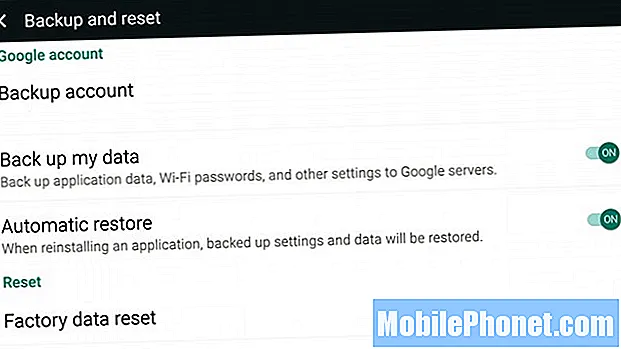
Подешавања> Лично> Прављење резервне копије и ресетовање> Прављење резервне копије мојих података
Користећи исте кораке као што је горе поменуто, желећете да пређете у подешавања и померите се надоле до сигурносне копије и ресетовања. Овде можете да укључите / искључите Гоогле-ово решење за прављење резервних копија. То није све-у-једном решење, али ће направити сигурносну копију (и вратити на новом уређају) ваше ВиФи лозинке, позадине података апликација (и уштеде игре) и друга подешавања. Ово је изузетно згодно.
Корисници такође могу да означе или пониште избор опције обнављања где ће Гоогле аутоматски вратити сва доступна подешавања или податке из апликације која се поново инсталира.
Такође, док сте били овде, желећете да направите резервну копију фотографија, па чак и ако изгубите или разбијете нову белешку, увек ћете имати своје фотографије и нећете ништа изгубити.
Без обзира да ли користите опцију за складиштење у облаку, попут Дропбок-а или Гоогле диска, или једноставно желите да Гоогле Пхотос (на свим Андроид телефонима) то учине уместо вас, горња веза објашњава више једноставних начина за аутоматско чување и прављење резервних копија свих резолуција фотографије.
Управитељ Андроид уређаја (Пронађите изгубљени телефон)
Баш као и Финд Ми иПхоне, Гоогле има нешто што се зове Андроид Девице Манагер помоћу којег можете пронаћи или избрисати изгубљени паметни телефон. Готово нема подешавања када преузмете апликацију из Гоогле Плаи продавнице, а затим само препустите Андроид-овом менаџеру уређаја да пронађе ваш изгубљени телефон ако вам икада затреба. С тим у вези, прво ћете га морати инсталирати, пре него што се догоди несрећни случај губитка или крађе.
Корисници могу закључати Ноте 5, избрисати све информације да би избрисали податке из крађе или чак да зазвони телефон ако се изгуби негде у вашој кући, а сви користе локацију Андроид Девице Манагер са рачунара, другог телефона или таблета. Моћан је алат, па га припремите за случај да вам затреба. Изнад је приказан старији уређај, али то исто функционише и у Напомени 5. Можете чак и да унесете „Пронађи мој телефон“ у Гоогле претрагу на Цхроме-у да бисте га пронашли.
Сазнајте више о оловци С-Пен
На доњем делу звучника налази се скривени оловка С-Пен. Многи корисници ово воле у Ноте серији, а неки га уопште не користе. Срећом Самсунг наставља да га чини кориснијим и на Ноте 5 је бољи него икад.
Кликните С-оловку и она ће се мало искочити и омогућити вам да је извучете, што одмах доноси избор употреба. Власници могу цртати на екрану, правити белешке, цртати фотографије, правити снимке екрана, изрезивати облике и квадрате, а писање ће чак претворити у текст. Једноставно уживам када је кликнем унутра и ван, да будем искрен. То је попут клика на оловку кад вам је досадно.
Најбоља нова карактеристика С-Пен-а је писање док је екран искључен. Да. Не морате да откључате телефон или нешто слично. Ако се корисник жури, само га извуците, екран се привремено укључује. Можете да напишете белешку, адресу или телефонски број лепих девојака, сачувате је и поново гурнете оловку и наставите да ћаскате, а да никада не петљате или откључавате уређај.

Ако одете у подешавања> С-Пен, постоји неколико опција, а једна ће вас упозорити ако се удаљите и заборавите С-Пен, тако да је нико никада неће изгубити. То је лепо и уверите се да је омогућено.
Поставите ограничења за мобилне податке
Још једна ствар коју многи власници никада не раде, али ће вам уштедети новац, постављају ограничења за пренос података на мобилним уређајима. Без обзира да ли имате 2 ГБ податковног пакета са АТ&Т или Веризон или имате породични пакет са Т-Мобилеом који дели 10 ГБ података на више уређаја, увек је паметно поставити ограничења. На овај начин корисници не могу да пређу, а на крају ће добити огроман рачун за паметне телефоне на крају месеца. Да не спомињем 4Г ЛТЕ брзине, а овај велики екран од 5,7 инча ће вас чешће пролазити кроз ХД филмове него раније.
Подешавања> Везе> Употреба података> Постави ограничења података
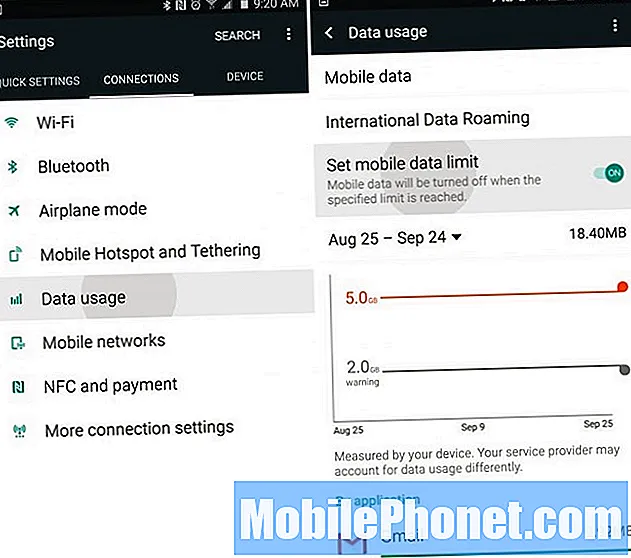
Ово ће осигурати да ћете, када достигнете ограничење података (или се приближите), бити обавештени да нећете наставити са стримовањем 1080п ИоуТубе клипова или гледањем Нетфлика, јер могу настати трошкови. Било би добро време да се пребаците на ВиФи код куће да бисте уштедели податке и не бисте добили прекомерне трошкове. Или једноставно тонирајте своју употребу док месец не почне испочетка.
Решите се блоатваре-а
Ако нисте купили откључани модел директно од Самсунга, ваш нови Галаки Ноте 5 ће вероватно имати више од 15-20 апсолутно безвредних апликација које заузимају простор и чине траку за апликације замршеном. Ове апликације заузимају простор и ретко се икада користе. Као Т-Мобиле ТВ, Спринт ИД, Насцар, Веризон Аппс или Навигатор, и мноштво смешних АТ&Т апликација, Амазон апликација, Лоокоут Сецурити и још много тога. Онемогућио сам све могуће у свом Ноте-у, тачније 33 апликације. Што је помало смешно.
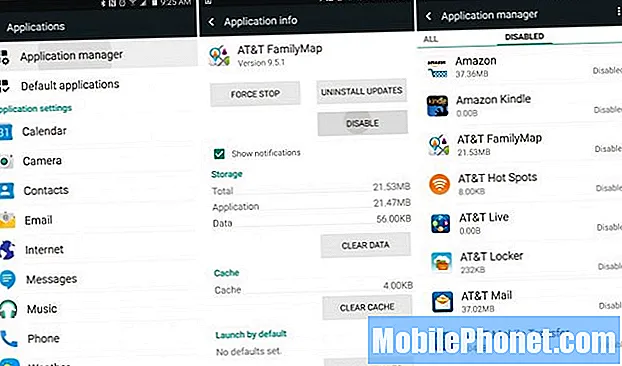
Крените у подешавања, а најлакши начин је само притиснути претрагу и откуцати „Апплицатионс“ и отићи до менаџера апликација. Померите се до „Све картице“ и онемогућите све што започиње са АТ&Т, Т-Мобиле, Веризон итд. Такође сам онемогућио апликацију Речник, Жуте странице, Скипе, Убер, Галаки Аппс, апликацију Милк Мусиц и још много тога. Онемогућите оно што желите, али пазите да не претјерате или неке апликације и функције неће радити исправно.
Побољшајте трајање батерије
Гооглеове услуге лоцирања један од највећих утицаја на животни век батерије поред великог 5,7-инчног екрана и превеликог броја апликација које се синхронизују 24/7. Без обзира на то да ли ваш телефон увек прати вашу локацију да би вам испоручио ажурирања о времену или користите Гоогле мапе за упутства или навигацију, ово представља велико трошење трајања батерије. У Андроид 4.4 КитКат Гоогле је додао нову опцију локације која овде омогућава већу контролу, а опција уштеде батерије је ваш најбољи пут. Сакривен је у Напомени 5, али ево где га можете пронаћи.
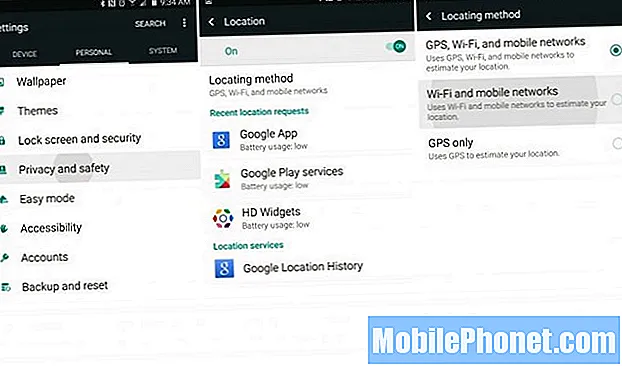
Подешавања> Лично> Локација приватности> Режим> Уштеда батерије
Режим уштеде батерије искључује ГПС, тако да навигација по скретању можда није толико прецизна или је треба поново омогућити, али за оне који ретко користе навигацију, режим уштеде батерије је ваша најбоља опклада. Ово користи ВиФи и вашу мобилну мрежу за услуге локације, уместо да телефон празни батерију са укљученим ГПС-ом.
Корисници такође могу прећи у подешавања> приказ> и смањити осветљеност на око 40%, уместо аутоматског, што такође може побољшати трајање батерије и продужити употребу телефона на следећи дан без пуњења. Још једна добра идеја је да видите колико се често синхронизују Фацебоок, Твиттер, Гмаил и друге апликације, а ако је пречесто, то ће непрестано будити ваш уређај и краће трајати.
Ноте 5 има велику батерију од 3.000 мАх, брзо пуњење ако вам је потребно да је напуните и ефикаснији 8-језгрени процесор од Ноте 4, па ово не би требало да буде проблем. Упркос томе, увек постоји неколико начина да извучете још неколико сати коришћења са било ког паметног телефона.
Брза подешавања
Једна ствар која ми се свиђа код новог ТоуцхВиз-а који се налази код Галаки С6 и Ноте 5 је прва колона у менију подешавања која се зове „Брза подешавања“. Ово подручје можете прилагодити са девет најчешће коришћених подешавања. Ноте 5 има велики екран и волео бих да можемо да додамо више од девет, али то је тако.
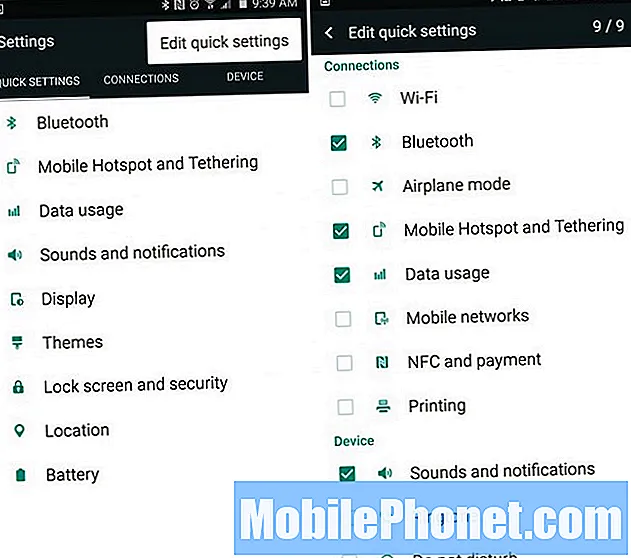
Подешавања> Додирните три тачке> Уреди брза подешавања
Крените у подешавања и та прва колона брзих подешавања имаће ствари које вам нису потребне. Додирните три тачке у горњем десном углу, притисните Уреди брза подешавања и означите поље за потврду на девет подешавања која бисте највише желели да видите. Ја сам скројен по мери онога што највише користим, па одаберите оно што вам најбоље одговара.
Ово се такође разликује од виџета за брза подешавања на падајућој траци обавештења, што ћемо објаснити следеће.
Брза подешавања траке са обавештењима
Када корисник повуче сенку за обавештења са врха, видећете време и датум и пет кругова са приступом за брзо омогућавање или онемогућавање одређених опција или подешавања, заједно са клизачем осветљености и осталим стварима које се разликују у зависности од мобилног оператера. Ово је још једна моја омиљена карактеристика. Једноставно повуците траку и додирните уреди.
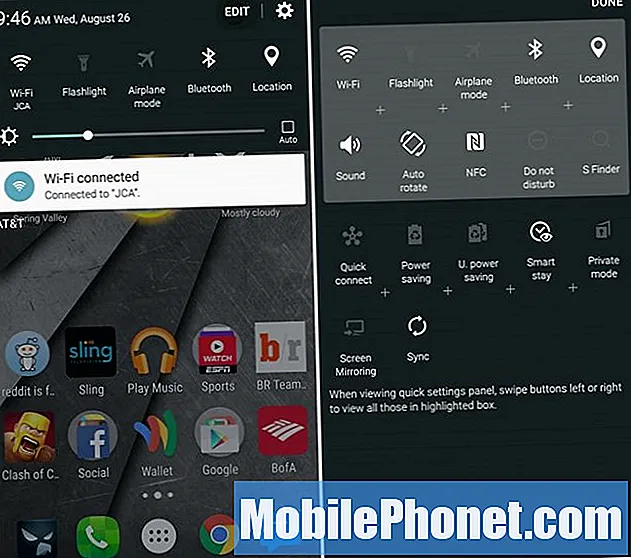
Повуците надоле> Додирните Измени> Повуците иконе
На мом АТ&Т Галаки Ноте 5 постоји само 17 опција, а прекидач за брзо укључивање функције ВиФи Хотспот није једна од њих, која је једина коју желим. Међутим, прво задржавам ВиФи, лампу, режим рада у авиону и неколико других, а можете чак и да превучете бочно (након повлачења траке) да бисте приступили бржим подешавањима.
Ово олакшава брзо повлачење и тапкање на подешавање лампе да бисте тренутно користили блиц камере Ноте 5 као батеријску лампу. Да будем искрен, вероватно користим ову функцију 5-6 пута недељно.
Прилагодите га помоћу тема
Можда сте приметили моја подешавања и падајућа трака са обавештењима изгледа другачије од ваше Ноте 5, као и мој почетни екран. То је зато што користим тему из Самсунгове продавнице тема која се зове „Материјал“ да бих свом уређају приближио изглед и осећај Андроид уређаја.
Крените у подешавања и идите на Теме или једноставно пронађите четкицу у потрази апликацију „Теме“ у палети апликација. Овде Самсунг има широк спектар тема које ће променити целокупан изглед, осећај, боје, па чак и иконе на Ноте 5 како би ваш уређај учинио јединственим. Пронађите оно што желите, притисните преузимање, затим јабуку и уживајте у телефону потпуно другачијег изгледа.
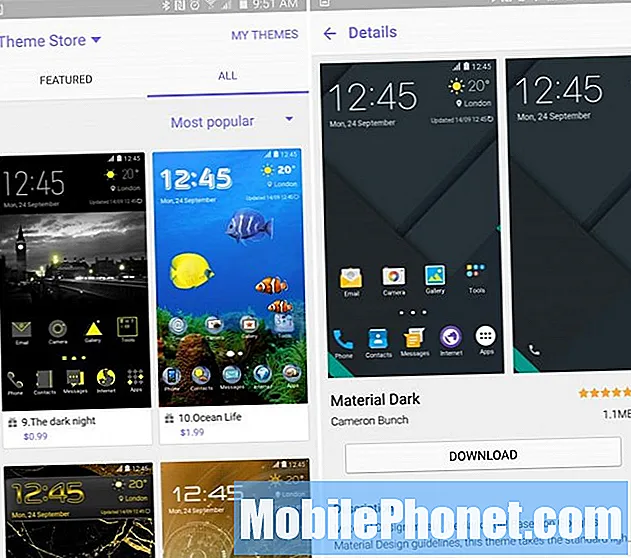
Користим Материал би Самер, тако да мој телефон више личи на Некус уређај, а не на Самсунг телефон. Пробајте неке од њих, мада су многе теме врло цртаног и сирастог изгледа. Не заборавите да само примените тему „Подразумевано“ у „Моје теме“ ако вам се неке промене не свиђају.
Завршни кораци
Наравно да ћете желети да се пријавите на свој Гоогле налог и добијете све своје контакте, информације и апликације, али постоји мноштво других опција које бисте можда желели да размотрите. Гоогле Нов је одлична опција коју вреди омогућити. Како вам даје информације које ће вам требати, пре него што затражите, као и упутства за вожњу, гласовне контроле без употребе руку и још много тога. Гоогле Нов се може активирати дугим притиском на дугме за почетни екран или једноставно преузети Гоогле Нов Хоме Лаунцхер.
Брифинг је такође нешто о чему ће корисници желети да знају. Превлачењем улево добићете подручје које је у основи нови агрегатор који доноси вести са било ког места и свуда на један екран. Споро је, заостало и слично апликацији Флипбоард, а ја сам је онемогућио. Притисните и држите било где на екрану да бисте управљали екранима (или мењали позадине) и само уклоните ознаку са странице Брифинг и цео почетни екран ће нестати.
Овде смо прешли само неколико важних корака које ћете желети да урадите када први пут добијете Галаки Ноте 5. Након што уживате неколико дана, удобно се упутите у подешавања и прегледајте све опције, контроле камере , савладајте оловку С-Пен, цртајте по стварима, а затим купите један од многих званичних Самсунг додатака наведених у наставку.
10 Узбудљива званична додатна опрема за Галаки Ноте 5

